سواء كنت تتصفح الميمات على Reddit أو تقرأ مقالة على BuzzFeed ، فأنا متأكد من أنك شاهدت ملفات GIF في كل مكان. في حين أنه من السهل إنشاء GIF مثالي. المشكلة الوحيدة مع GIFs هي أن الحجم يزيد بشكل كبير إذا كانت ملفات GIF أطول. لقد قمت بتجميع قائمة بأفضل تطبيقات صنع ملفات GIF لـ Windows. دعونا نقوم بالتحقق من ذلك. الجيد أنه جميع هذه التطبيقات مجانية ولا تضع أي علامات مائية.

أفضل تطبيقات إنشاء ملفات GIF لنظام Windows
1. SSuite GIF Animator
SSuite GIF Animator هو تطبيق بسيط يتيح لك إنشاء ملف GIF من الصور. للبدء ، حدد جميع الصور (يدعم تنسيق PNG أو BMP أو JPEG) ، وقم باستيرادها في البرنامج وإنشاء ملف GIF. يمكنك ضبط الفاصل الزمني بين كل إطار وضبط حجم المخرج GIF. أثناء إنشاء ملفات GIF ، تأكد من أن جميع الصور لها نفس الحجم لتجنب قطع الصور.
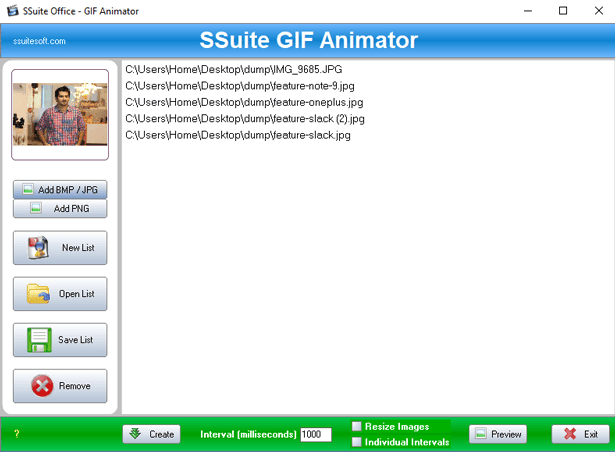
التطبيق مجاني ومناسب لملفات GIF غير الرسمية التي لا تتطلب أي تعديل.
تحقق من SSuite GIF Animator
2. Instagiffer
هذا التطبيق التالي عبارة عن منشئ محتوى GIF بسيط والذي ينشئ ملفات GIF من مقاطع فيديو YouTube. بدلاً من تنزيل فيديو YouTube ، قص الجزء ، ثم يمكنك إنشاء ملف GIF ، يمكنك ببساطة لصق عنوان URL وإنشاء صور GIF عالية الجودة. بخلاف GIFrun (تطبيق ويب مشابه) ، لا يتوفر لدى هذا التطبيق جد زمني مدته 10 ثوانٍ ويمكنك التحكم في الجودة ، ومعدل الإطارات ، والتسميات التوضيحية.
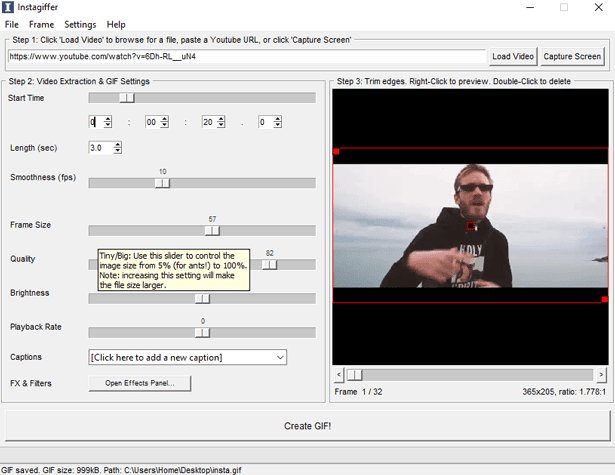
Instagraffer مجاني للتنزيل وليس له أية علامات مائية.
تحقق من Instagiffer
3. Photoscape
Photocape هو برنامج تحرير صور قوي لنظام Windows ، حيث أنه يتيح لك أيضا إنشاء صور GIF. بخلاف تطبيق SSuite GIF Animator ، فإنه يحتوي على بعض خيارات التعديل.
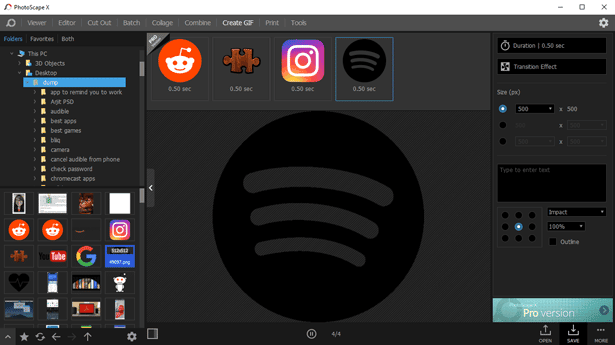
يمكنك استخدام جميع أدوات التحرير للتحضير المسبق للصور قبل طرحها على منشئ GIF. بمجرد ظهور جميع الصور في GIF ، يمكنك مشاهدة المعاينة وتغيير بعض المعلمات. يمكنك ضبط مدة الإطار وإضافة الانتقالات والنصوص.
Photoscape هو برنامج جيد للتحرير ويمكنك إنشاء ملفات GIF لائقة معه. إنه مجاني للتنزيل على متجر Microsoft. كما أن لديها نسخة Pro ولكنك لن تحتاج إليها لأنها لا تقدم أي ميزات متعلقة بـ GIF.
تحقق من Photoscape
4. أداة Giffing
كان آخر تطبيقين مفيدًا إذا كان لديك بالفعل صورًا جاهزة للتحويل إلى ملف GIF. تطبيق Giffing هو عبارة عن صبي صغير. إنه يذكرني بأداة القص. يتيح لك تسجيل شاشة Windows وإنشاء صورة GIF.
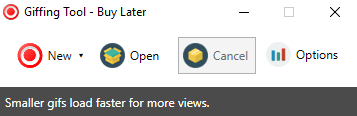
فقط قم بتشغيل التطبيق ، حدد منطقة على الشاشة وسجل من خلال الضغط. بمجرد الانتهاء ، اضغط على الزر ESC على لوحة المفاتيح لإنهاء التسجيل. يولد ملف GIF ويمكنك استخدامه. التحذير الوحيد مع هذا البرنامج هو أنه لا يحتوي على أدوات تحرير يحمل في ثناياه عوامل ، لذا يجب عليك تعديل ملف GIF يدويًا بعد ذلك.
أداة Giffing هي أداة مجانية ويمكنك استخدامها لإنشاء صور GIF لأي شيء على شاشة Windows.
تحقق من Giffing tool
5. Easy GIF Animator
بعد ذلك ، Easy GIF Animator عبارة عن أداة GIF قوية تتيح لك إنشاء ملف GIF من البداية. يمكنك ببساطة بدء مشروع والبدء في إنشاء الإطار حسب ما تريده. لدى هذا التطبيق عدد قليل من أدوات التحرير التي تتيح لك التلاعب بكل إطار ويمكنك الاحتفاظ بكل شيء منفصل. يمكنك تغيير حجم الرسوم المتحركة في أي وقت أثناء الإنتاج. يمكنك عكس الحركة ، ضبط القماش ، تحويله إلى تدرج رمادي ، نسخ الإطارات إلخ.
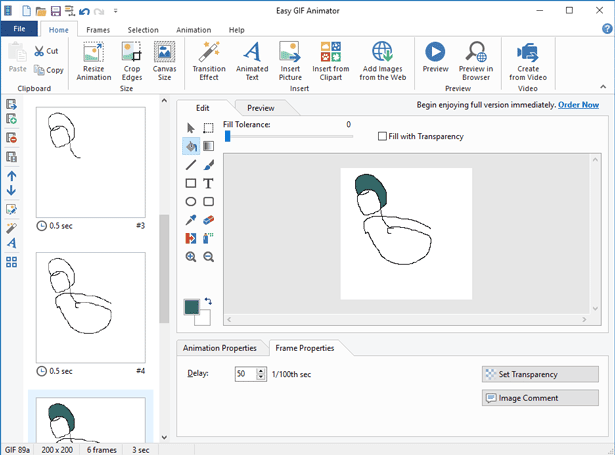
إن إنشاء ملف GIF من الفيديو مضمّن في البرنامج. يقوم بتقسيم إطارات الفيديو ويمكنك بعد ذلك تحرير الإطارات الفردية. إن استخدام البرنامج له منحنى التعلم الخاص به ولكن من السهل التعود عليه. إنها أداة قوية مع العديد من الميزات المصممة خصيصًا للصور المتحركة GIF.
البرنامج مجاني للتجربة ويمكنك استخدامه لمدة 20 مرة. إذا كنت تبحث عن أداة GIF قوية لإنشاء بعض ملفات GIF الخطيرة ، فإن مفتاح الترخيص سيكلفك حوالي 30 دولارًا.
تحقق من Easy GIF Animator
6. EZGIF
أنا لست معجبًا كثيراً بأدوات GIF عبر الإنترنت ، ولكن EZGIF يمثل استثناءً جيدًا. عدد الميزات وحدها يجعلها أقوى بكثير من بقية منافسيها. يمكنك ضبط السطوع والتباين وتدرج الألوان والدوران والمستويات. يحتوي على عدد قليل من إعدادات اللون المسبقة التي يمكنك استخدامها ، ويمكنك أيضًا تحديد تدفق للرسوم المتحركة لإضافة المزيد من zing إلى ملفات GIF. بعد تطبيق هذه التأثيرات والفلاتر ، يمكنك الانتقال إلى تحسين سرعة وحجم صورة GIF ، وإضافة نص ، وتراكب الصورة.
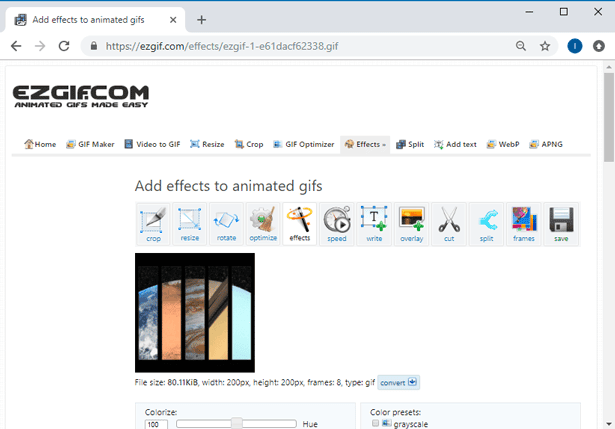
يعمل EZGIF بشكل رائع لأداة عبر الإنترنت ولكن العيب الوحيد هو أن عليك الانتظار حتى يتم تطبيق كل إجراء على GIF. يحدث هذا لأن كل عملية تحدث على جانب الخادم مما يعني أن سرعة الشبكة يمكن أن تؤثر بشكل كبير على وقت التحرير. EZGIF مجاني تمامًا ولا يضع أي علامات مائية.
تحقق من EZGIF
7. Adobe Photoshop
لا يحتاج Adobe Photoshop إلى مقدمة في عالم تحرير الصور. وهو واحد من أشهر برامج التحرير الاحترافية. أستخدم Photoshop دائمًا لتحرير الصور لـ Dz Techs ولكنني لم أقم أبدًا بإنشاء ملف GIF به. تبين أنه لا يمكنك إنشاء صور GIF باستخدام Photoshop فحسب ، بل يمكنك أيضًا تعديل ملفات GIF ومقاطع الفيديو الحالية بها. شغِّل شريط Timeline في Photoshop وستكون جاهزًا. يمكنك الحصول على التحكم الكامل في ملف الإخراج. يمكنك تحرير أو تحسين أو تحريك إلخ مع Photoshop.
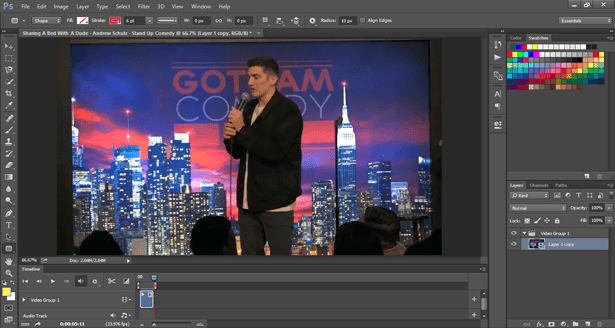
يعد Photoshop برنامجًا مدفوعًا ولديه منحنى تعلم ، إذا كنت لا تعرف كيفية استخدام Photoshop ، فأوصيك باستخدام أحد البرامج الأخرى من القائمة.
تحقق من Photoshop (30 يوما من التجربة المجانية)
ما هو تطبيق إنشاء ملفات GIF الذي يجب عليك اختياره؟
هذه بعض من أفضل تطبيقات GIF Maker لنظام Windows. أداة Giffing Tool رائعة عندما تريد فقط صورة GIF لجزء معين من شاشة Windows ، فهي توفر الكثير من الوقت في التحرير. يعد تطبيق Photospape و SSuite أساسيين تمامًا ويتيحان لك إنشاء صور GIF بسيطة تستند إلى الصور. تهدف تطبيقات Instagiffer و GIFrun إلى إنشاء ملفات GIF من مقاطع الفيديو عبر الإنترنت. إن Photoshop هو الوحش الذي يمكنه تغيير تصور GIF لديك إذا كنت تستطيع التحكم فيه. ما هي تطبيقات GIF Maker التي تستخدمها؟ اخبرنا في التعليقات أدناه.







